iTunes ha sido durante mucho tiempo la piedra angular para los usuarios que buscan sincronización, actualizaciones y copias de seguridad perfectas para sus dispositivos Apple. Sin embargo, durante el uso de esta aplicación, hay algunos desafíos que sin duda encontrará. Estas son combinaciones alfanuméricas crípticas que significan que hay un problema. Además, estos códigos de error indican que algo salió mal al usar la aplicación. Comprender el significado de los códigos de error y sus implicaciones puede ser la clave para desbloquear soluciones y volver a encarrilar su procesamiento. Si eres fanático de iTunes y no sabes cuál es el punto desencadenante de que suceda y cuál es la posible solución a tomar, entonces este artículo es para ti. No es necesario convertirse en un entusiasta de la tecnología para comprender cómo arreglar los errores de iTunes ya que todo lo agregado aquí es una solución de problemas simple para ayudarlo a recuperar el control sobre su procesamiento digital.
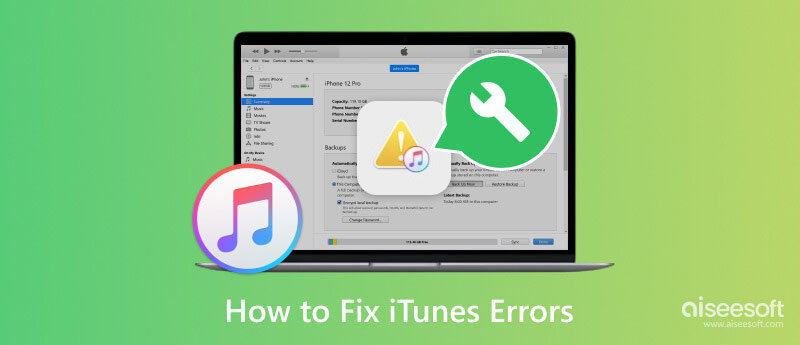
¿Por qué iTunes no pudo restaurar el iPhone porque ocurrió un error? Solo algunas cosas son culpa de iTunes por mostrar el error. Existe una alta probabilidad de que el dispositivo que conectó tenga una falla. Por eso debes usar el Recuperación del sistema iOS de Aiseesoft para llevar su dispositivo a un nuevo comienzo. Con esta aplicación, puede restablecer todo a la normalidad descargando un firmware más nuevo y restaurando todo a los valores predeterminados.
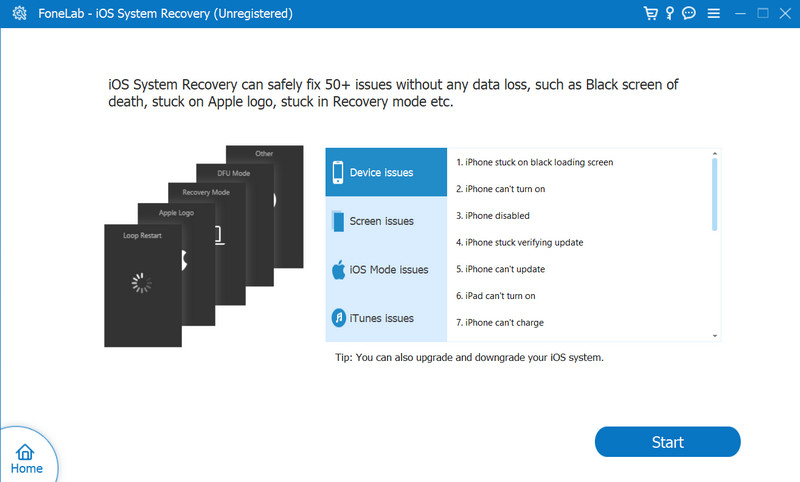
A través de esto, puede corregir todos los errores comunes en su dispositivo, en particular los problemas del dispositivo, los problemas de pantalla, los problemas del modo iOS y los problemas de iTunes. Entonces, si necesita una solución rápida para este problema, es mejor que descargue esto ahora en su computadora con Windows o Mac haciendo clic en el botón de descarga correspondiente a continuación.
100% Seguro. Sin anuncios.
100% Seguro. Sin anuncios.
Error de iTunes-1 ocurre cuando hay un problema de hardware, como un problema con el conector de base de su dispositivo.
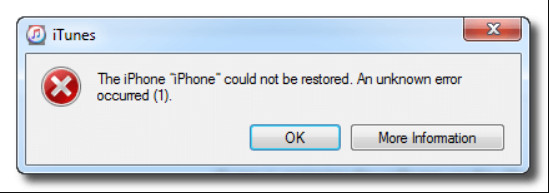
Solución: Intente usar otro cable o puerto USB. Pero si el problema persiste, es mejor revisar el hardware para ver si es necesario reparar algún daño físico.
El error de iTunes 4010/4013 ocurre durante la sincronización, actualización o restauración del dispositivo iOS. A menudo está relacionado con el problema entre la aplicación iTunes y los servidores de Apple.
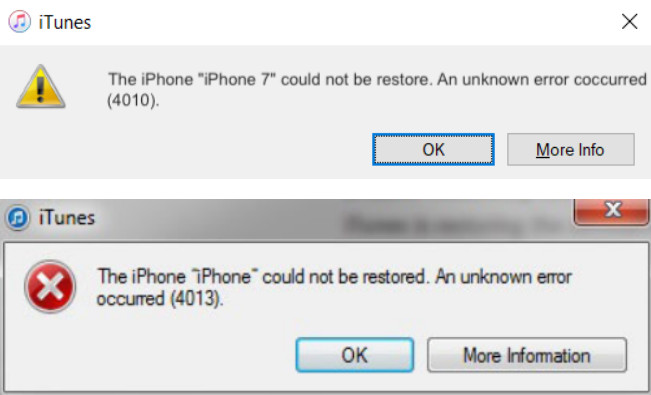
Solución: La mejor manera de evitar esto es actualizar primero iTunes, asegurarse de tener una buena conexión a Internet y desactivar temporalmente las aplicaciones de terceros que causan el error.
Error de iTunes 2, conocido como error de Windows 2 o soporte de aplicaciones de Apple, no siempre sucede cuando su paquete de iTunes está incompleto, comúnmente relacionado con cuando descarga la aplicación y la instalación se interrumpe. Aparte de eso, pueden aparecer errores como este debido a problemas con el software de seguridad en su computadora.
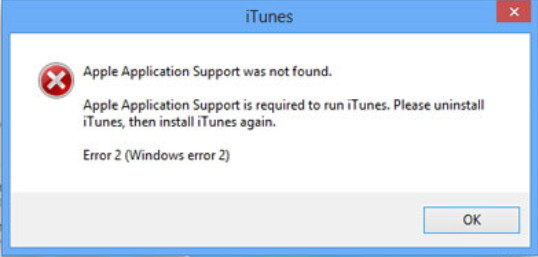
Solución: Desinstale y vuelva a instalar la última versión de iTunes en su computadora. Luego, deshabilite o desinstale cualquier software de seguridad de terceros que haya instalado en su dispositivo y vuelva a intentar el proceso nuevamente.
El error 9039 en iTunes es un error que generalmente apunta a problemas de red durante las compras o descargas. Hay artículos en iTunes a los que solo puedes acceder si los compras con dinero real.
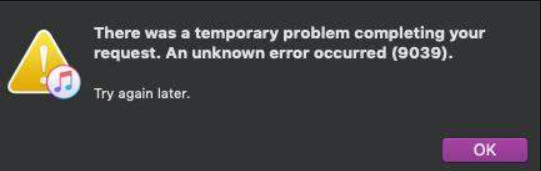
Solución: Cuando esto suceda, intente volver a conectar su dispositivo con iTunes a un Internet más fuerte y verifique si hay restricciones o configuraciones de firewall que puedan bloquear el acceso a iTunes.
Error de iTunes 3 indica un problema de hardware con la memoria de iOS o el procesador de banda base. A menudo sucede cuando se intenta actualizar el dispositivo Apple o restaurar el iPhone después de actualizar el iOS a la última versión. De alguna manera es similar al error 1, pero la causa es un error del sistema operativo.
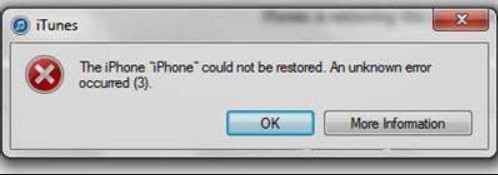
Solución: Actualice iTunes a la última versión y conéctese a la computadora con un cable lightning diferente. Si persiste, realice un restablecimiento de fábrica en su iOS.
El error de iTunes 0xe80000a es un problema común cuando conecta el dispositivo iOS e iTunes, pero hay un problema de comunicación. Con un error como este, no podrá iniciar ni finalizar ningún proceso que deba realizarse.
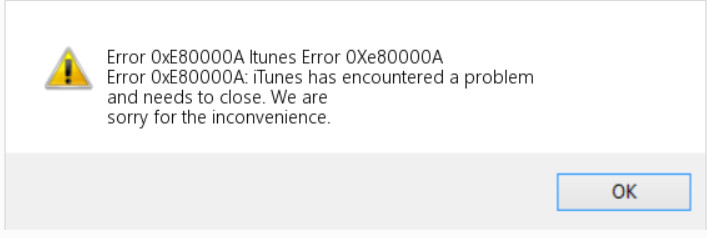
Solución: Reinicie ambos dispositivos y asegúrese de tocar Trust en su iOS, luego verifique si hay interferencias en el software de seguridad.
Error de iTunes 4 es similar al código de error 2. Aún así, también puede indicar un error de tiempo de espera del servidor que puede ser causado por un alto tráfico del servidor al descargar archivos multimedia aquí o al instalar actualizaciones de software.
Solución: A partir de hoy, no hay soluciones posibles que pueda tomar para resolver este problema. Es por eso que es mejor ponerse en contacto con el Soporte de Apple para que verifiquen si el software de terceros está bloqueando el proceso.
iTunes Error 5 es un error poco común al intentar restaurar su iPhone usando iTunes, similar al error 3. Aunque es poco común que suceda, solo hay un pequeño porcentaje de su parte en comparación con los otros errores.
Solución: Actualizar el iPhone, la computadora y iTunes a la versión más reciente. Reinicie su dispositivo antes de intentar volver a conectarse y usar iTunes nuevamente.
Error de iTunes 7 a menudo aparece en Windows como error 127/193. Ocurre cuando instala Windows de 64 o 32 bits y lo configura incorrectamente. Recuerde que al descargar iTunes o cualquier aplicación, asegúrese de tener un Internet fuerte y no debe interrumpirse a toda costa.
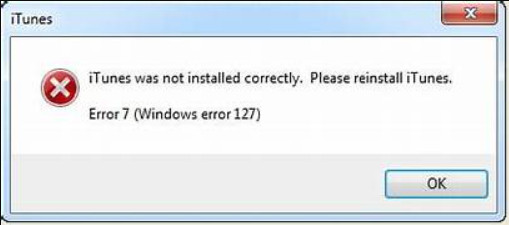
Solución: Desinstale los paquetes de iTunes y todos los archivos y vuelva a descargar el paquete del sitio web oficial de Apple.
Aparecerá el error 9 de iTunes mientras se actualiza el firmware o se restaura el iOS con iTunes, y hay un problema con el software de seguridad, el cable USB, el jailbreak o la configuración de red corrupta.
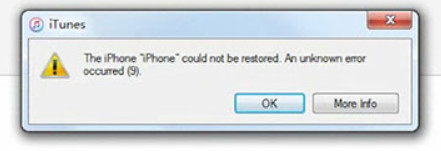
Solución: Utilice otro cable USB para conectar su dispositivo, reinicie iOS y apague el software de seguridad durante el proceso de actualización y restauración.
El error 75 de iTunes a menudo ocurre cuando se produce una interferencia en la conectividad USB o en el software de seguridad. Es similar al error anterior que puede ocurrirle durante el proceso de sincronización o restauración, pero su código es diferente.
Solución: Verifique el cable USB para ver si no hay problemas o algo así, luego apague el software de seguridad durante la sincronización y restauración.
El error de iTunes 0xe8000015 es similar al error de comunicación 0xe80000a. Pero la diferencia es que esto puede deberse a la versión desactualizada del software iTunes, problemas con la conexión USB y problemas con el software de seguridad.
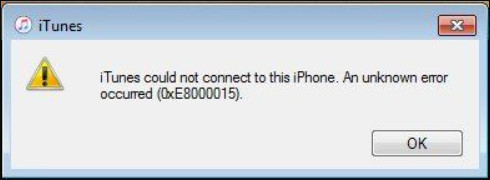
Solución: Actualice la última versión de su iTunes, ya que no puede comunicarse correctamente con un dispositivo más nuevo. Verifique el cable USB y apague temporalmente el software de seguridad para evitar interferencias.
El error de iTunes 0x80092010 no está directamente relacionado con iTunes, pero indica un problema relacionado con la certificación en el sistema operativo Windows. Solo aparecen algunos errores en tu iTunes porque iTunes tiene un problema.
Solución: Actualice su sistema operativo Windows a la última versión y, si es necesario, intente reiniciar la PC porque podría haber algún tipo de error que aún desconocen los usuarios.
iTunes 4007 es un error que ocurre durante los procesos de restauración y actualización que puede estar relacionado con errores de conexión USB, interferencias de seguridad o problemas con los servidores centrales.
Solución: Use un cable USB más nuevo y verifique el puerto, desactive la seguridad mientras tanto y comuníquese con el Soporte de Apple para pedirles que solucionen el problema por su parte.
Al igual que otros errores, el error de iTunes 2009 ocurre durante la restauración si hay problemas de conexión USB, iTunes desactualizado o interferencia con el software de seguridad.
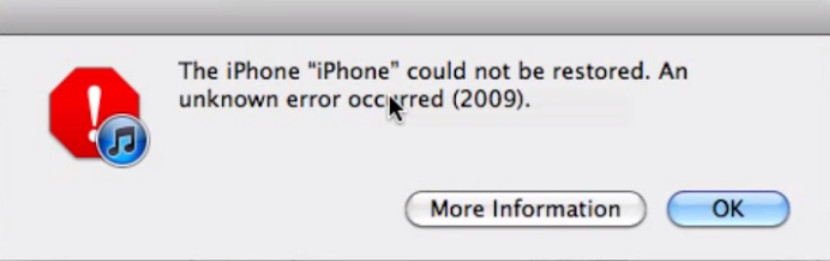
Solución: Siempre acepte la notificación actualizada que iTunes requiere que tome, cambie el cable de iluminación y apague el software de seguridad antes del proceso de restauración.
El error de iTunes 45061 ocurre durante las compras desde iTunes Stored. Podría estar relacionado con el método de pago, la configuración de la cuenta o problemas de red que provocan el desencadenamiento del problema.
Solución: Verifique el método de pago que seleccionó si aún es compatible y verifique la configuración de su cuenta para ver si aún es correcto, pero si no lo es, deberá actualizar la información necesaria de inmediato.
iTunes 1100 es un error cuando usas iTunes Match. Por lo general, está relacionado con problemas con su ID de Apple o la configuración de su cuenta.
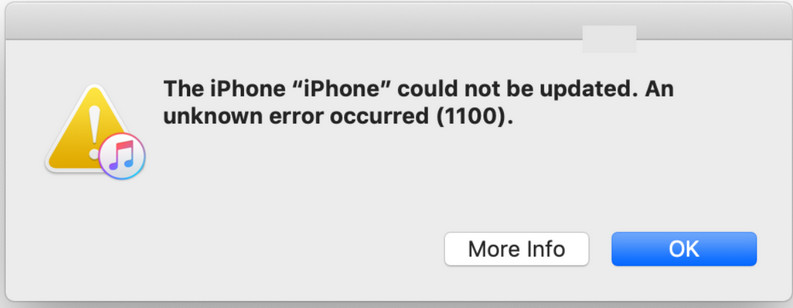
Solución: Verifique los detalles de su cuenta y asegúrese de iniciar sesión en la cuenta correctamente para evitar este error.
iTunes 3201 es un problema relacionado con los problemas de conectividad USB o la interferencia del software de seguridad al realizar una actualización o restauración en iTunes.
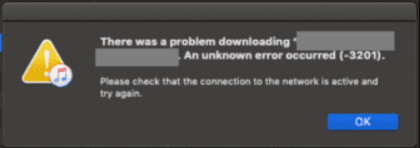
Solución: Apague el software de seguridad que desencadena el problema y verifique siempre si el cable USB está conectado correctamente o sigue funcionando.
iTunes 3253 suele ser un problema relacionado con problemas de conectividad de red al descargar contenido de la tienda. Dado que la descarga en dicha tienda requiere que tenga una conexión a Internet.
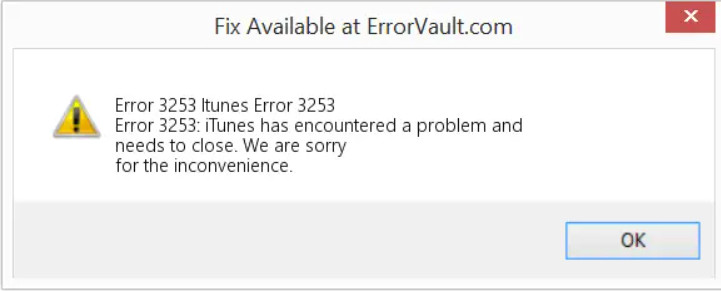
Solución: Antes de descargar el contenido comprado de la tienda de iTunes, siempre verifique si tiene una buena conexión a Internet y si se ha configurado alguna restricción de red.
Estos errores pueden surgir durante las instalaciones de firmware personalizadas o los intentos de jailbreak. Cambiar el sistema y eliminar las restricciones establecidas por Aplicar a su dispositivo iOS puede provocar este error.
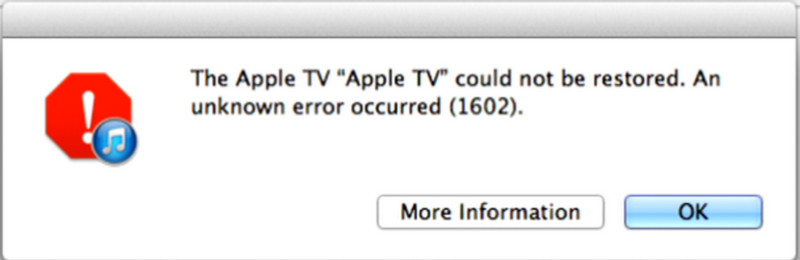
Solución: Para resolver este problema, debe poner su dispositivo en modo DFU y restaurar el estado original usando iTunes.
¿Cómo restablezco mi iTunes?
Lo primero es desinstalar iTunes de su dispositivo, visite la página oficial del sitio web de Apple para obtener la aplicación nuevamente y tener la última versión. Abra la aplicación recién instalada y ahora tendrá instalado el iTunes recién actualizado.
¿Cómo soluciono el error 1 en iTunes?
Intente desinstalar y reinstalar iTunes en su dispositivo y luego apague el firewall, ya que puede ser la razón por la que aparece el error 1 de iTunes.
¿Cómo soluciono el error de actualización de iTunes?
Primero, limpie su dispositivo y deje espacio para la versión actualizada de iTunes; de lo contrario, no tendrá éxito. A continuación, aparecerá una notificación que dice actualizar y haga clic en ella para obtener la aplicación. Después de un tiempo, la aplicación te pedirá que la configures y, cuando termine, reinicia el dispositivo.
¿Por qué iTunes se congela durante el uso?
Cuando esto sucede en su dispositivo, es mejor que descargue la versión actualizada, ya que los problemas técnicos y los errores que ocurren en la versión anterior se resuelven en la nueva versión. Luego, reinicie su computadora y vuelva a intentarlo.
¿Cómo puedo actualizar mi iTunes?
La forma más fácil de actualizar iTunes en su computadora es haciendo clic en el botón de actualización que aparecerá una vez que abra la aplicación. Pero si desea usar otras formas, puede eliminar y reinstalar la aplicación desde su sitio web.
Conclusión
errores de restauración de iTunes son un gran problema, pero ahora tenemos ideas para resolverlo. De hecho, se están produciendo más errores en iTunes debido a diferentes puntos desencadenantes. Por eso debes entender que no todos los remedios que conoces pueden solucionar el problema. Si tu iOS encuentra un problema, será mejor que uses la aplicación que agregamos aquí para resolverlo de inmediato.

Repare su sistema iOS a la normalidad en varios problemas, como estar atascado en modo DFU, modo de recuperación, modo de auriculares, logotipo de Apple, etc. a la normalidad sin pérdida de datos.
100% Seguro. Sin anuncios.
100% Seguro. Sin anuncios.
¡Felicitaciones!
Te has suscrito con éxito a nuestro boletín informativo. El exclusivo hasta un 40 % para los suscriptores es AISEFOKS ¡Ahora puedes copiarlo y usarlo para disfrutar de más beneficios!
¡Copiado exitosamente!